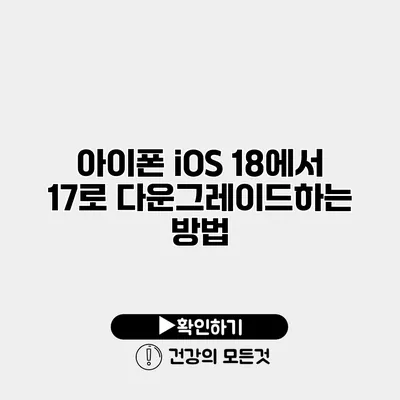아이폰 iOS 18에서 17로 다운그레이드하는 방법 완벽 가이드
아이폰 사용자라면 언제나 새로운 업데이트에 대한 기대와 고민을 동시에 안고 있죠. 혹시 iOS 18로 업데이트한 후에 성능이나 사용성이 떨어진다고 느끼셨나요? 그렇다면 iOS 17로의 다운그레이드가 해결책이 될 수 있습니다. 이번 포스팅에서는 아이폰의 iOS 버전을 안전하고 효과적으로 다운그레이드하는 방법에 대해 상세히 알아보겠습니다.
✅ 아이폰 iOS 18의 숨겨진 기능을 지금 바로 알아보세요!
다운그레이드란 무엇인가요?
다운그레이드는 현재 사용 중인 소프트웨어 버전을 이전 버전으로 되돌리는 과정입니다. 때로는 새로운 기능이나 변경 사항이 사용자의 기대에 미치지 못할 수 있으므로, 많은 사용자가 다운그레이드를 염두에 두게 됩니다.
왜 다운그레이드를 할까요?
- 성능 문제: 새로운 업데이트가 때로는 기기를 느리게 할 수 있습니다.
- 버그와 문제: 최신 버전에서 발견된 버그 때문에 불편을 겪을 수 있습니다.
- 호환성: 특정 앱들이 최신 iOS에서 작동하지 않을 수 있습니다.
✅ 드롭박스의 최신 기능과 활용법을 알아보세요.
다운그레이드 준비물
다운그레이드를 시도하기 앞서 몇 가지 준비물이 필요합니다.
필요 준비물 목록
- 아이폰 기기
- USB 케이블
- 아이튠즈(iTunes) 또는 Finder(맥OS Catalina 이상 사용자용)
- iOS 17 펌웨어 파일 (ipsw 파일)
✅ iOS 18에서 삭제된 통화 녹음 기능을 자세히 알아보세요.
iOS 17 펌웨어 파일 다운로드
다운그레이드를 위해서는 해당 버전의 IPSW 파일을 다운로드해야 합니다. 믿을 수 있는 웹사이트에서 iOS 17 버전의 IPSW 파일을 찾아 다운로드 할 수 있습니다. 일반적으로 다음의 웹사이트가 많이 사용됩니다.
✅ 아이폰 앱의 최신 버전 확인 방법을 알아보세요.
다운그레이드 절차
이제 iOS 18에서 17로의 다운그레이드를 위한 단계별 방법을 알아보겠습니다.
1단계: 백업하기
다운그레이드 과정 중 데이터 손실을 방지하기 위해 반드시 아래의 방법으로 백업을 진행해야 합니다.
- 아이폰 설정 > 사용자 이름 > iCloud > iCloud 백업에서 백업 실행
- 또는 아이튠즈를 통해 PC에 저장
2단계: 아이폰 복원 모드로 진입하기
아이폰을 복원 모드로 진입하면 iOS를 재설치할 수 있습니다. 다음과 같은 방법으로 진행하세요.
- iPhone X 및 이후 모델: 볼륨 위 버튼 클릭, 볼륨 아래 버튼 클릭 후 전원 버튼을 길게 누릅니다.
- iPhone 7 및 7 Plus: 볼륨 낮추기 버튼과 전원 버튼을 동시에 누릅니다.
- iPhone 6s 및 이전 모델: 홈 버튼과 전원 버튼을 동시에 누릅니다.
복원 모드에 진입하게 되면 아이튠즈에서 복원 옵션이 활성화됩니다.
3단계: iOS 17 설치
- 아이튠즈를 실행 후 복원 버튼을 클릭합니다.
- 가능한 경우 옵션(Mac) 또는 Shift(PC) 버튼을 누른 후 iOS 17 IPSW 파일을 선택합니다.
- 설치 과정을 따라 진행합니다.
✅ 아이폰 버전 다운그레이드의 모든 과정을 알아보세요.
다운그레이드 이후 설정
다운그레이드가 완료원 후, 아이폰을 다시 설정하셔야 합니다.
설정 방법
- 언어 및 지역 선택
- Wi-Fi 연결
- iCloud 계정 로그인
✅ 소액 결제 현금화의 위험을 알아보고 예방하는 방법을 확인해 보세요.
주의해야 할 점
- 애플 기기 인증: 애플은 최신 iOS 버전만 인증하기 때문에, iOS 17로의 재설치가 어려울 수 있습니다. 이 점 반드시 고려해 주셔야 합니다.
- 데이터 손실: 다운그레이드 과정에서 데이터가 손실될 수 있으므로, 백업된 데이터를 복원하는 것이 좋습니다.
요약 및 결론
이번 포스팅에서는 아이폰 iOS 18에서 17로 다운그레이드하는 방법에 대해 알아보았습니다. 프로세스가 다소 복잡할 수 있지만, 차분하게 따라가면 성공적으로 다운그레이드할 수 있습니다.
그러니 한 번 시도해보시고, 더욱 원활한 iOS 경험을 즐기세요! 아래의 테이블을 통해 요약된 내용을 확인해 보세요.
| 단계 | 상세 설명 |
|---|---|
| 백업 | iCloud 또는 아이튠즈를 통해 기기를 백업해야 합니다. |
| 복원 모드 진입 | 기기를 복원 모드로 전환하여 복원 과정에 들어갑니다. |
| iOS 17 설치 | 다운로드한 IPSW 파일을 사용하여 iOS 17을 설치합니다. |
| 설정 | 언어, Wi-Fi 연결 등 기본 설정을 진행합니다. |
다운그레이드가 불필요한 스트레스를 줄여주길 바라며, 언제나 최신 버전이 최선이 아닐 수 있음을 기억하세요. 여러분의 기기가 보다 안정적이고 향상된 성능으로 돌아가길 기원합니다!
자주 묻는 질문 Q&A
Q1: 아이폰의 iOS를 다운그레이드하는 이유는 무엇인가요?
A1: 성능 문제, 버그 및 호환성 이슈로 인해 다운그레이드를 고려할 수 있습니다.
Q2: 다운그레이드를 위해 어떤 준비물이 필요한가요?
A2: 아이폰, USB 케이블, 아이튠즈 또는 Finder, iOS 17 펌웨어 파일이 필요합니다.
Q3: 다운그레이드 후에 무엇을 설정해야 하나요?
A3: 언어 및 지역 선택, Wi-Fi 연결, iCloud 계정 로그인을 설정해야 합니다.